中国移动副总经理高同庆:打造大国算网重器,开启AI+时代新篇
2024-04-28
5.形状工具,在中间那个模块大约2/5的位置画一个长方形,将长方形与模块图层对齐一下
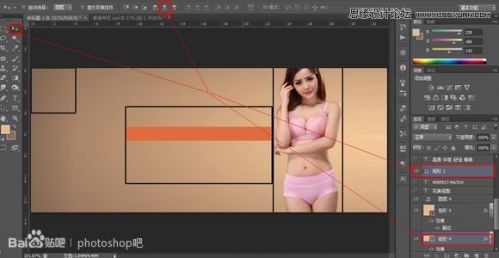
6.将对自己产品的描述文案打上,与模块左边对齐

7.形状工具画一个矩形,打上立即购买,将文字和圆角矩形对齐,再将它们与第一行文字的第三个左边对齐
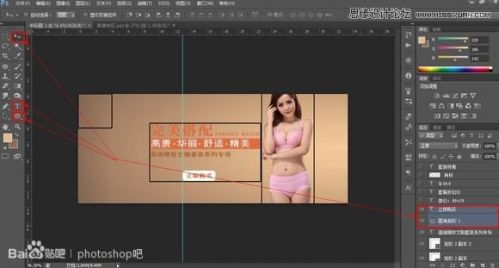
8.打上价格,同样与第一行第三个字对齐,然后打上价格的前缀和原价,这里把原价打上去,是要让顾客觉得自己占了便宜,这里有个地方要注意一下的,很多人在打原价上去的时候那条横线是自己画上去的,这样既麻烦又不美观,ps里面的文字工具本身是带有这个功能的

9.最后就是做角标了,用多边形套索工具,在左上角模块的对角圈出一个三角形选区,填充与中间模块中长方形同样的颜色
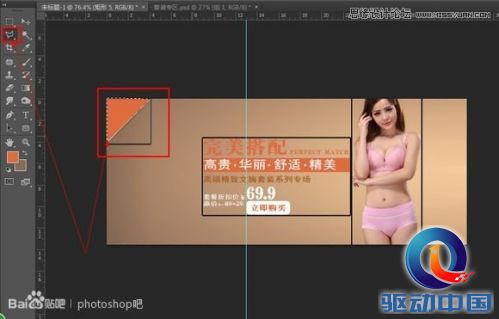
10.打上文字,然后ctrl+t调整位置,再把原来用作参考的模块图层眼睛关闭或者直接删除图层,整张图制作完成
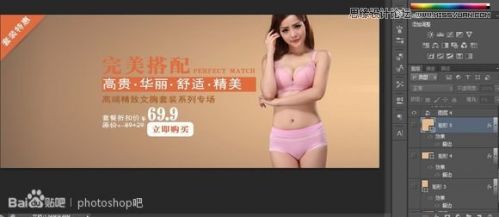
评论 {{userinfo.comments}}
{{child.content}}






{{question.question}}
提交
